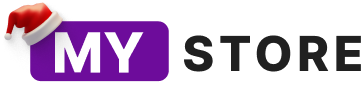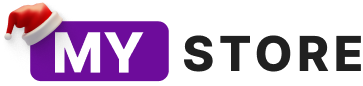50 жестов и горячих клавиш для iOS, которые должен знать каждый
Горячие клавиши IOS представляют собой комбинации клавиш на клавиатуре, при нажатии которых возможно выполнение различных действий в ОС и программах без использования мыши или вызова контекстного меню. В свою очередь, использование горячих клавиш при загрузке устройства даёт возможность существенно упростить и сэкономить время на выполнение тех или иных поставленных задач с помощью Айфона, Айпада или Mac.
50 основных горячих клавиш для iOS
Горячие клавиши при взаимодействии с системой и главным экраном:
1. Command+Tab – отображение панели со всеми активными программами;
2. Command+H – переход к рабочему столу;
3. Command+Пробел – поиск Spotlight;
4. Удержание клавиши Command – отображение списка горячих клавиш для открытой программы.
Горячие клавиши для работы с текстовым файлом:
5. Command+C – скопировать;
6. Command+V – вставка без форматирования;
7. Command+X – вырезать;
8. Command+Z – отменить последнее выполненное действие;
9. Command+Shift+Z – повторить последнее выполненное действие;
10. Command+A – выделить весь текст;
11. Command+B – полужирный;
12. Command+I – курсив;
13. Command+U – подчёркивание.
Горячие клавиши для работы в браузере Safari:
14. Command+T – открытие новой вкладки;
15. Command+Shift+T – открыть последнюю закрытую вкладку;
16. Command+W – закрытие открытой вкладки;
17. Command+Shift+слэш – демонстрация открытых вкладок;
18. Command+L – открыть адресную строку;
19. Command+F – поиск по странице;
20. Ctrl+Tab – переход к следующей вкладке;
21. Ctrl+Shift +Tab – переход к предыдущей вкладке.
Горячие клавиши для работы с почтой:
22. Command+N – написать новое сообщение;
23. Backspace – удалить сообщение;
24. Ctrl+Command+A – архивировать сообщение;
25. Command+R – ответить на сообщение;
26. Command+Shift+R – отправить ответ всем сразу;
27. Command+Shift+F – переслать сообщение;
28. Command+Shift+J – пометить сообщение как спам;
29. Command+Shift+L – отметить сообщение флажком;
30. Command+Shift+U – пометить сообщение как прочитанное/непрочитанное;
31. Command+Shift+N – обновить все почтовые ящики;
32. Option+Command+F – поиск по всем сообщениям.
Горячие клавиши при работе с календарём:
33. Command+N – создать новое событие;
34. Command+влево (вправо) – осуществить переход к следующему дню, неделе, месяцу, году;
35. Tab – перейти к последующему событию;
36. Shift+Tab – вернуться к предыдущему событию.
Горячие клавиши при работе с заметками:
37.Command+N – создать новую заметку;
38. Ввод – отредактировать заметку;
39. Command+Ввод – закончить редактирование заметки;
40. Command+Shift+T – перейти к названию заметки;
41. Command+Shift+H – перейти к заголовку заметки;
42. Option+Command+T – создать таблицу в заметке;
43. Command+ квадратная закрывающая скобка – сделать отступ с правой стороны;
44. Command+квадратная открывающая скобка – сделать отступ с левой стороны.
Горячие клавиши при работе с файлами:
45. Command+Shift+N – создать новую папку;
46. Command+C – скопировать;
47. Command+V – вставить;
48. Command+Shift+V – переместить;
49. Command+Backspace – удалить;
50. Command+Shift+R – показать последние файлы;
Основные жесты для iOS
1. Нажатие на статусную строку – вернуться к началу списка или страницы;
2. Свайп вниз от статусной строки – просмотреть уведомления;
3. Свайп вверх от нижней части дисплея – открыть раздел «Пункт управления»;
4. Сильное нажатие на левый край дисплея – открыть меню многозадачности.
Жесты для упрощения набора текста:
5. Двойной клик на пробел – ввод точки с пробелом;
6. Сильное нажатие клавиатуры – активация режима трекпада для управления курсором;
7. Нажатие и удерживание клавиши – вызов панели с дополнительными символами;
8. Двойной клик клавиши Shift – активировать Caps lock;
9. Нажатие и удерживание «глобуса» – настройки клавиатуры, ввод одной рукой, переключение языков;
10. Сильное нажатие кнопки «Отправить» – открыть меню эффектов в iMessage.
Жесты для упрощения навигации по Интернету:
11. Сильное нажатие ссылки либо картинки – открыть предпросмотр;
12. Нажатие и удерживание ссылки либо картинки – открытие контекстного меню;
13. Нажатие и удерживание кнопки «Обновить» – перейти к полной версии сайта;
14. Нажатие и удерживание кнопки «Вкладки» – вызвать контекстное меню закрытия вкладок;
15. Нажатие и удерживание кнопки «Закладки» – добавить сайт в закладки и перейти в режим чтения;
16. Нажатие и удерживание кнопки «Режим чтения» – включить режим чтения для всех страниц на сайте.
Жесты для упрощения работы на рабочем столе:
17. Свайп вниз – открыть поиск Spotlight;
18. Свайп в правую сторону – перейти к экрану «Сегодня»;
19. Нажатие и удержание на ярлыке приложения – переместить или удалить программу;
20. Сильное нажатие иконки программы – запустить меню быстрых действий;
Таким образом, существует большое количество жестов и «горячих» клавиш как для iPhone с iOS 13, 14, 15 и др., так и для Mac с macOS Catalina 10.15.7 и др. Все вышеперечисленные жесты и сочетания клавиш являются наиболее распространёнными и часто используемыми, однако есть и такие, использование которых возможно только на определённых моделях яблочных устройств. Так, например, если в Айфоне 7 поколения одновременно зажать кнопку включения и кнопку для уменьшения громкости звука, устройство принудительно перезагрузится. И всё бы ничего, но очень часто в iPhone 7+ не работает кнопка уменьшения громкости, а потому пользователям приходится потрудиться.